如果您看到一条消息说您的帐户出于安全原因已被禁用,那么即使使用正确的密码,您也将无法登录任何Apple Service,Imessage帐户或FaceTime。通常,此错误是由多次输入错误的密码引起的。但是,有人试图获得未经授权的Apple ID访问权。为了避免侵犯帐户的风险,Apple将禁用Apple ID帐户,直到您重新激活它。然后,只有实际拥有该帐户并知道正确信息的用户才能验证和解锁Apple ID。
使用以下一种或多种方法来解决错误,例如“出于安全原因,此Apple ID被锁定”或“您无法登录,因为您的帐户出于安全原因而被禁用”
如果您已启用了Apple ID的两因素身份验证,则需要一个受信任的设备或可信赖的电话号码以解锁您的Apple ID。我们假设您在iPhone或iPad上看到这些警报,因此以下步骤可以帮助您重新获得对帐户的访问。
步骤1:点击解锁帐户。
步骤2:输入您的信任电话号码,然后点击下一个在右上角。
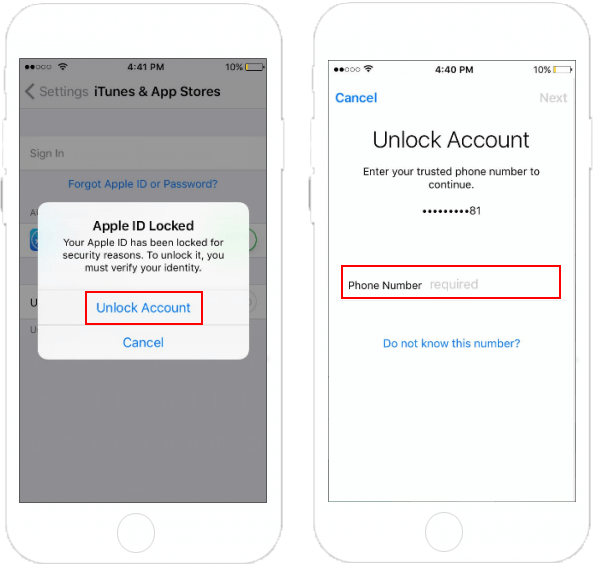
步骤3:输入验证码已发送到您值得信赖的电话号码。
步骤4:要解锁您的帐户,请输入Apple ID密码。如果您不记得了,请点击忘记密码。
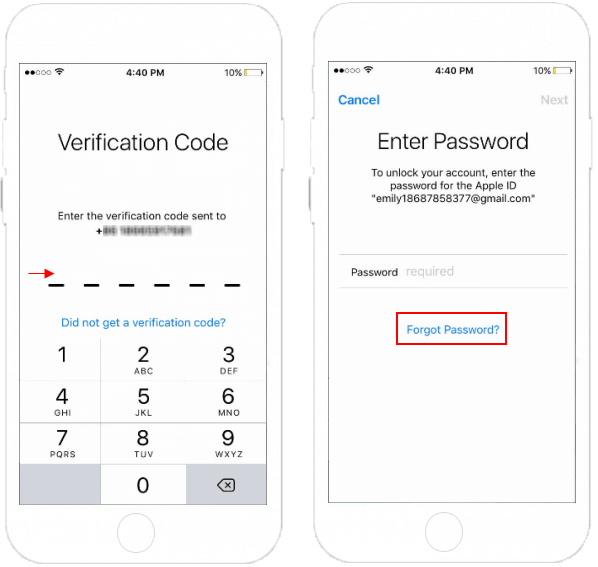
步骤5:输入密码,然后您可以创建新密码。
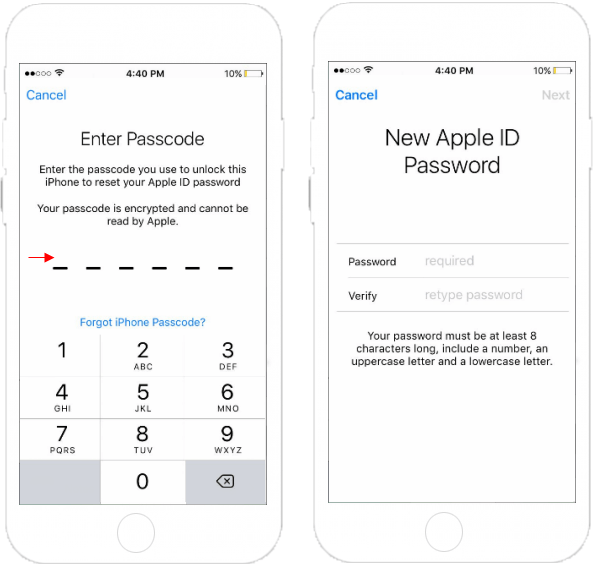
完成后,您可以使用Apple ID和新密码登录。
如何使用电子邮件或安全问题解锁Apple ID帐户
如果您的Apple ID使用恢复电子邮件或安全问题,则可以使用iforgot.apple.com使用恢复电子邮件地址或安全问题来解锁您的帐户。
步骤1:访问苹果帐户网站iforgot.apple.com。
步骤2:输入您的Apple ID以开始,然后单击“继续”。
建议阅读:出于安全原因,Apple ID锁定[2024修复]

步骤3:选择如何重置密码:使用恢复电子邮件地址或回答您的安全问题。做出选择,然后点击继续。
- 如果您有一个带有安全问题的帐户,则可以选择“回答安全问题“,首先进入生日,然后回答您的两个安全问题,然后单击继续。
- 要获得电子邮件,请选择“获取电子邮件。”要重置您的密码,请使用我们发送给您的主要或救援电子邮件地址的电子邮件。继续。

如果您为您的帐户设置了两因素身份验证,则屏幕看起来会有所不同,您会被要求确认您的电话号码。您将获得一个屏幕,告诉您检查您的受信任设备。在您值得信赖的设备之一上重置密码出现弹出窗口。单击或点击允许。

步骤4:输入新的Apple ID密码。当您对新密码感到满意时,请单击重置密码进行更改。更改密码后,您将可以再次使用新密码登录。您可能还需要在设备上的设置中更新密码。
如何通过帐户恢复解锁Apple ID帐户
如果您不再可以访问受信任的设备并且无法设置新的设备,那么更改密码的过程会变得更加复杂。如果您使用两因素身份验证并且无法登录或重置密码,则可以在帐户恢复等待期之后重新获得访问。

步骤1:请求Apple ID帐户恢复。
1。去Iforgot网站。
2。输入您的Apple ID帐户。点击继续继续前进。
3。输入您值得信赖的电话号码。然后输入验证码发送到您值得信赖的电话号码。
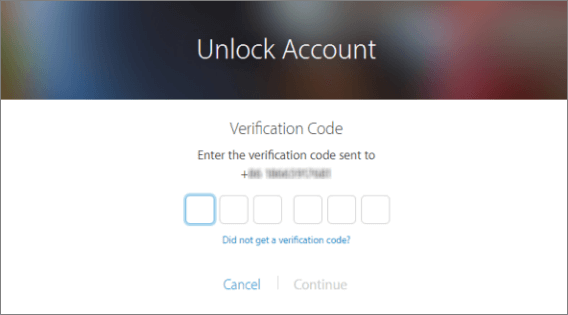
4。单击忘记密码。
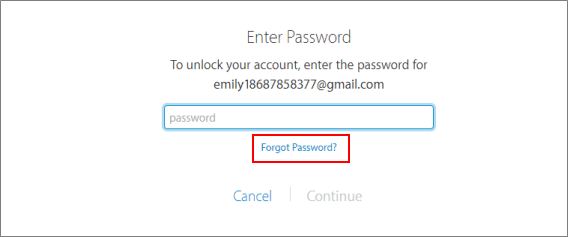
5。单击继续开始帐户恢复过程。
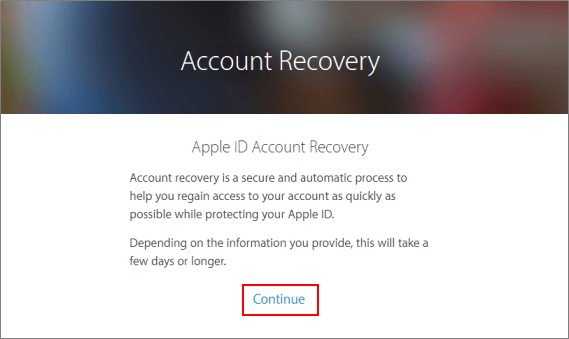
帐户恢复是一个自动过程,旨在使您重返帐户,同时拒绝访问您的帐户。帐户恢复可能需要几天。您可以尝试检查请求状态iforgot.apple.com第二天再次。
步骤2:重新获得对您的帐户的访问
当您的帐户准备好恢复时,您将从您的电话号码或电子邮件地址收到通知,并带有指示重新访问您的帐户的说明。
1。去iforgot.apple.com,输入您的Apple ID。
2。确认您为帐户恢复提供的电话号码。确认电话号码后,苹果将向您发送帐户恢复代码通过短信或电话。
3。输入帐户恢复代码在提供的现场,然后单击继续。
正确输入恢复代码后,您可以选择一个新密码,验证受信任的电话号码并正常登录。

